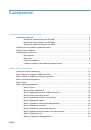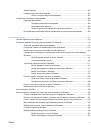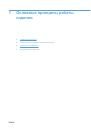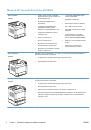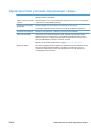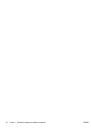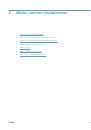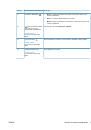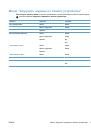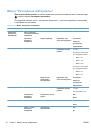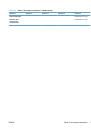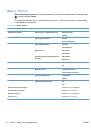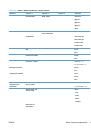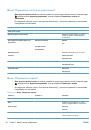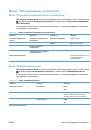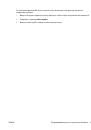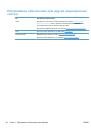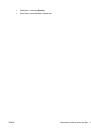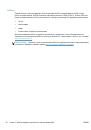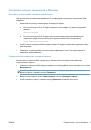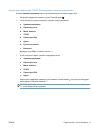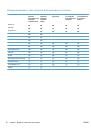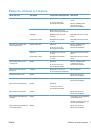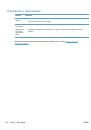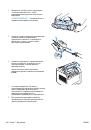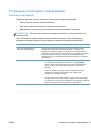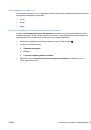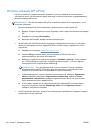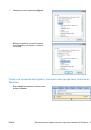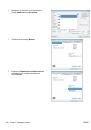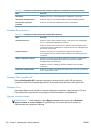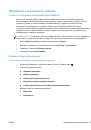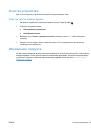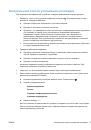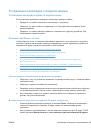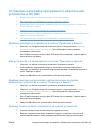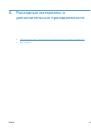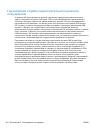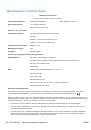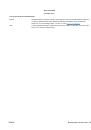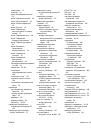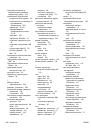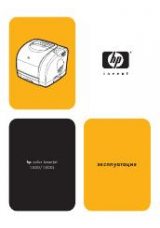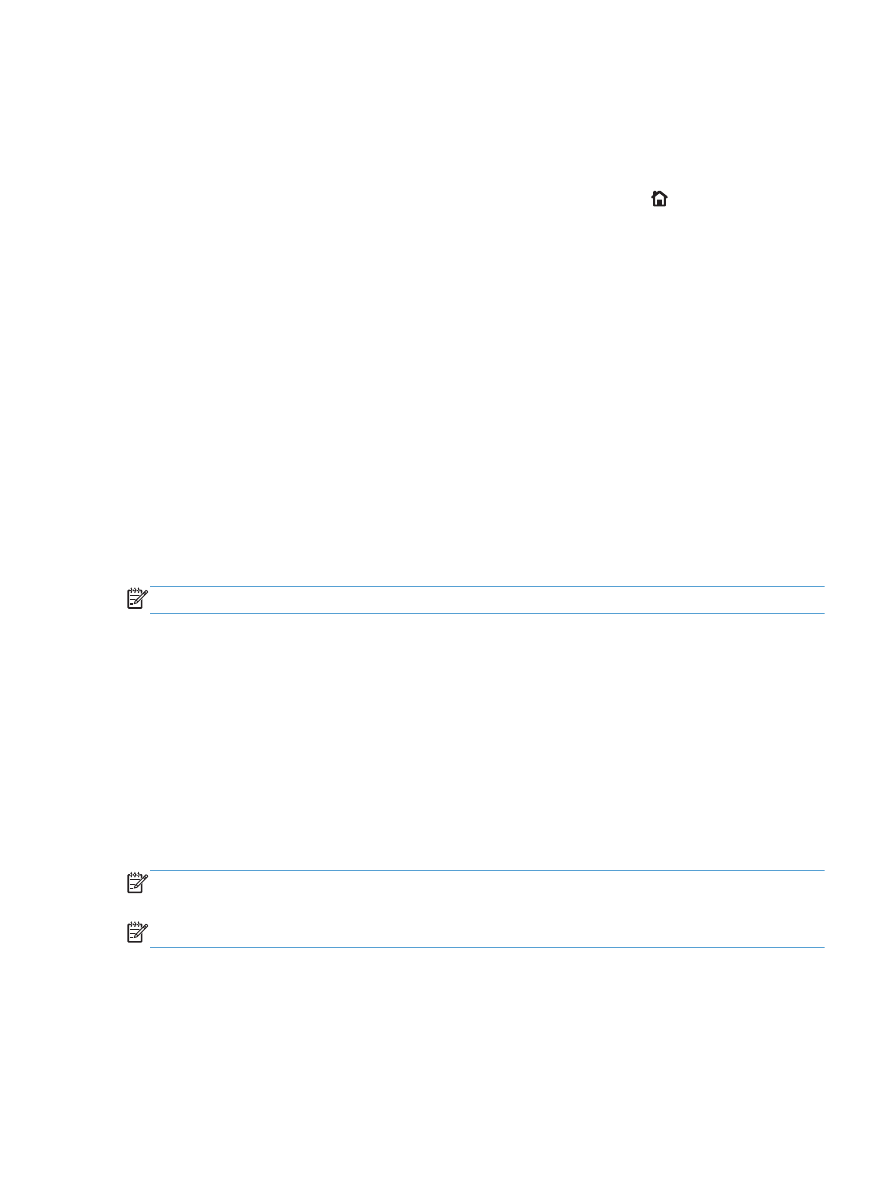
начиная
с
самого
старого
.
Количество
заданий
,
которое
можно
хранить
,
можно
изменить
через
меню
Общие
параметры
панели
управления
устройства
.
Для
удаления
задания
,
которое
хранится
в
памяти
устройства
,
выполните
следующие
действия
.
1.
На
панели
управления
устройства
нажмите
кнопку
Главный
экран
.
2.
Откройте
меню
Загрузить
задание
из
памяти
устройства
.
3.
Выберите
ваше
имя
пользователя
,
затем
выберите
название
задания
или
пункт
Все
задания
(
с
PIN)
либо
Все
задания
(
без
PIN-
кода
)
.
4.
Выберите
параметр
Удалить
.
.
Устройство
предложит
подтвердить
удаление
.
Настройка
параметров
сохранения
задания
в
Windows
Распечатайте
одну
копию
для
проверки
,
прежде
чем
выполнять
печать
всех
копий
1.
В
меню
Файл
программного
обеспечения
выберите
Печать
.
2.
Выберите
устройство
,
а
затем
нажмите
кнопку
Свойства
или
Настройки
.
3.
Перейдите
на
вкладку
Хранение
заданий
.
4.
В
области
Режим
хранения
задания
выберите
параметр
Корректура
и
хранение
.
Временное
сохранение
персонального
задания
в
памяти
устройства
и
выполнение
печати
позднее
ПРИМЕЧАНИЕ
.
Устройство
удаляет
задание
по
окончании
печати
.
1.
В
меню
Файл
программного
обеспечения
выберите
Печать
.
2.
Выберите
устройство
,
а
затем
нажмите
на
кнопку
Свойства
или
Настройки
.
3.
Перейдите
на
вкладку
Хранение
заданий
.
4.
В
области
Режим
хранения
задания
выберите
параметр
Персональное
задание
.
5.
Дополнительно
:
В
области
Сделать
задание
перс
.
выберите
PIN
для
печати
параметр
,
и
введите
четырехзначный
личный
идентификационный
код
(PIN).
6.
Распечатайте
задание
в
любое
время
с
панели
управления
устройства
Временное
хранение
заданий
в
памяти
изделия
ПРИМЕЧАНИЕ
.
Данный
параметр
доступен
,
если
на
устройство
установлен
дополнительный
жесткий
диск
.
ПРИМЕЧАНИЕ
.
Устройство
сохраняет
задание
до
выключения
устройства
.
1.
В
меню
Файл
программного
обеспечения
выберите
Печать
.
2.
Выберите
устройство
,
а
затем
нажмите
на
кнопку
Свойства
или
Настройки
.
RUWW
Дополнительные
задания
на
печать
при
использовании
ОС
Windows 141